ዝርዝር ሁኔታ:
- ደረጃ 1 - የምደባ መስኮት
- ደረጃ 2 - አካላትን እንዴት እንደሚመርጡ
- ደረጃ 3: የአካል ክፍሎች ቅድመ -እይታ
- ደረጃ 4 - ተቆጣጣሪዎች
- ደረጃ 5 LED
- ደረጃ 6 - ተርሚናል አግድ
- ደረጃ 7: ተቃዋሚዎች
- ደረጃ 8: 555
- ደረጃ 9: አስቀምጥ

ቪዲዮ: በኪዳድ ይጀምሩ - የፒሲቢ ዱካዎችን ወደ መርሃግብር ምልክቶች: 9 ደረጃዎች ይመድቡ

2024 ደራሲ ደራሲ: John Day | [email protected]. ለመጨረሻ ጊዜ የተሻሻለው: 2024-01-30 07:32
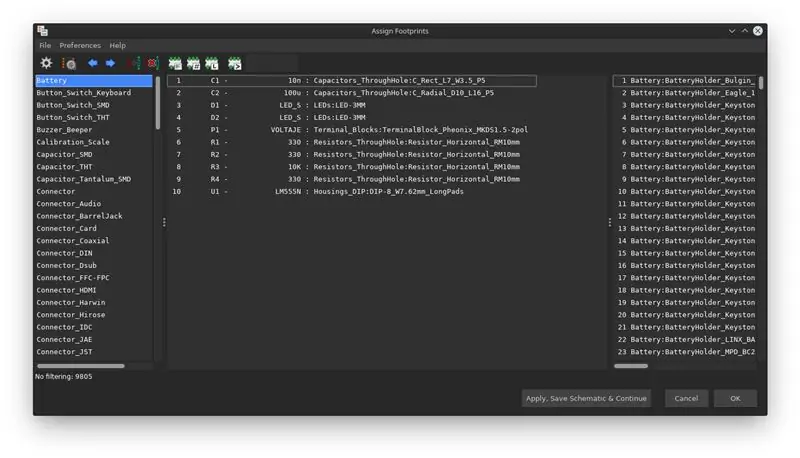
ኪካድን እንዴት መጠቀም እንደሚቻል በሚለው አነስተኛ ተከታታይ መመሪያዎች በመቀጠል ፣ አሁን አንድ ሰው ኪካድን መጠቀም ሲጀምር ለእኔ የሚመስለኝ ክፍል በጣም የተወሳሰበ ነው ፣ እኛ የእቅዱን ምልክት ወይም ምልክቶች ከእውነተኛ ቁርጥራጮች ጋር ማገናኘት ነው። ለመጠቀም ፣ ይህንን ለማድረግ እኔ ለፒሲቢ ውስጥ ለድርጊቶች ርዕሰ ጉዳይ እና ለሌላው ሁሉ የሚጠቀሙባቸውን አካላት እንዲኖሩት እመክራለሁ።
---
ኮንዶንዶ ላን ሚኒ ሴሪ ዲ አስተማሪዎች ደ ኮሞ utilizar Kicad ፣ ahora nos corresponde la parte que a mi parecer cuando uno inicia a usar Kicad es la más complicada que es la de asociar el símbolo o símbolos del esquemático a las piezas reales que utilizaremos, realii estest recomiendo tener ya los componentses a utilizar en nuestro pcb por el tema de las medidas y todo lo demás.
ደረጃ 1 - የምደባ መስኮት

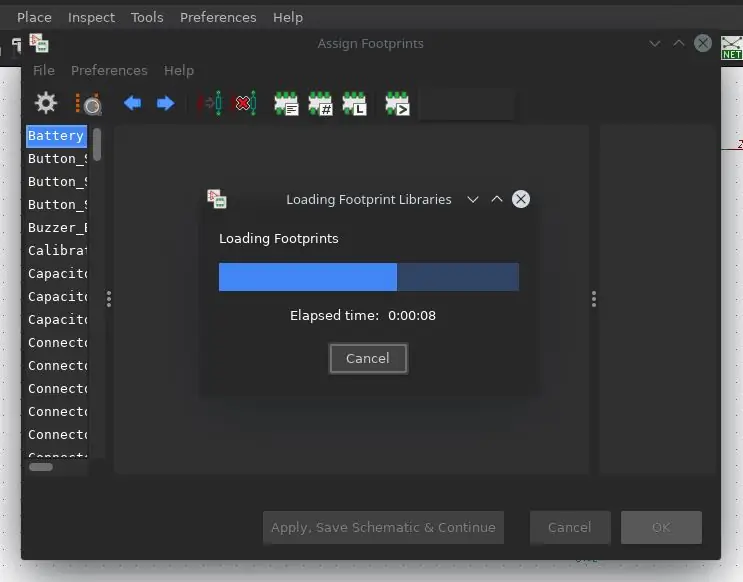
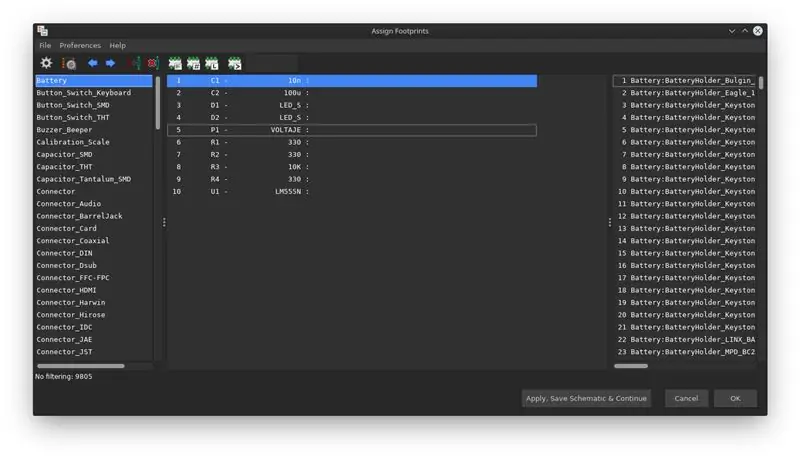
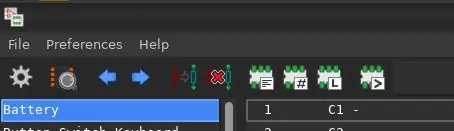
አካሎቹን ለማገናኘት በ ‹Eeschema ›ውስጥ‹ PCB footprints to schematics ምልክቶች ›የሚለውን አዶ መምረጥ አለብዎት ፣ ይህም ለመጀመሪያ ጊዜ ሲሮጥ ሊወስድ ይችላል። ጊዜ።
ይህ መስኮት በሦስት አቀባዊ ፓነሎች ተከፍሏል ፣ የመጀመሪያው ከግራ ወደ ቀኝ በስርዓቱ ውስጥ የተጫኑ የሁሉም ቤተ -መጻሕፍት ዝርዝር ነው ፣ ማዕከላዊው ፓነል እርስዎ የሚሰሩበት የወረዳ ክፍሎች ዝርዝር ነው ፣ እና ትክክለኛው ፓነል ሁሉንም ይዘረዝራል በግራ ዓምድ ውስጥ የተመረጠው ቤተ -መጽሐፍት አካላት።
ከላይ በቀኝ በኩል ለማጣራት 4 መንገዶችን ያገኛሉ። (ምስል 4)
- በቁልፍ ቃላት።
- በፒኖች ብዛት።
- በመጻሕፍት መደብር።
- በከፊል ስም ወይም ስርዓተ -ጥለት።
ነገሮችን በቀላል መንገድ ለማግኘት በቤተ -መጻህፍት ማጣሪያ እንጠቀማለን።
---
Para enlazar los componentses hay que seleccionar el icono que dice “asignar las huellas pcb a los símbolos esquemáticos” se encuentra en eeschema, el cual abrirá una ventana como la de la imagen 2, dependiendo de la cantidad de huellas que se tengan este proceso pu tardar cuando se ejecuta por primera vez.
Esta ventana se split en tres paneles verticales el primero de izquierda a derecha es el listado de todas las librerías que se tienen instaladas en el sistema, el panel del centro es el listado de componentses del circuito en que se está trabajando, y el panel de ላ derecha lista todos los elementos de la librería seleccionada en la columna izquierda.
En la parte superior derecha encontrará 4 formas por las que puede filtrar. (ምናባዊ 4)
- ፖላብራራስ ተጣብቋል።
- Por número de pines.
- ስለዚህ ነፃነት።
- Por nombre parcial o patrón.
Para encontrar las cosas de manera sencilla utilizamos el filtrado por librerías.
ደረጃ 2 - አካላትን እንዴት እንደሚመርጡ
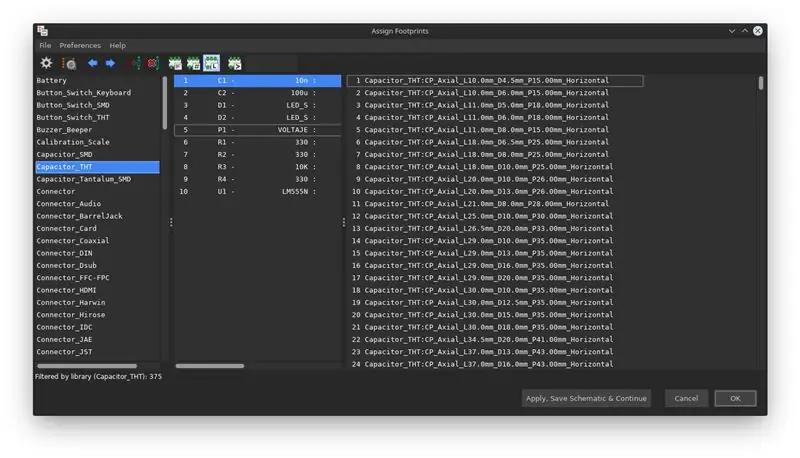
በግራ ፓነል ውስጥ ቤተ -ፍርግሞቹ ወደ SMD ወለል ተራራ አካላት እንደተለዩ ማየት ይችላሉ ፣ በ THT ሳህን ውስጥ የሚያልፉ አካላት እነዚህ በተለምዶ የሚጠቀሙባቸው እና በዚህ አስተማሪ ውስጥ የምሠራቸው ናቸው።
በእኔ ሁኔታ capacitors በዝርዝሩ ውስጥ የመጀመሪያዎቹ ናቸው ፣ ስለዚህ በግራ ፓነል ውስጥ ቤተ -መጽሐፍት Capacitor_THT ን እመርጣለሁ ፣ አሁን በትክክለኛው ፓነል ውስጥ እኛ የሚስቡንን የምንፈልግባቸውን ክፍሎች ዝርዝር ያሳያል።
የክፍሎቹ ስሞች ከሚከተለው ጋር ተመሳሳይ ንድፍ ይከተላሉ-
የቤተ መፃህፍት ስም የካፒታተር_ ርዝመት_ዲያሜትር_ፒን_ኦሪኬሽን መካከል ያለው ዓይነት
የክፍሎቹ ልኬቶች በ ሚሊሜትር ይታያሉ ፣ ስለዚህ የ 30 ሴ.ሜ ገዥ የእኛን ክፍሎች ልኬቶች ለመፈተሽ በቂ ነው።
በ capacitor ቤተ -መጽሐፍት ውስጥ የሚታየውን የመጀመሪያውን ንጥረ ነገር እንደ ምሳሌ በመጠቀም የሚከተሉትን እሴቶች አሉን-
1 Capacitor_THT: CP_Axial_L10.0mm_D4.5mm_P15.00mm_ አግድም
ከዚህ በታች የሚከተሉትን መተርጎም እንችላለን-
-
ከዚህ የመጻሕፍት መደብር በተጨማሪ እኛ የምናገኘው የአክሲዮን ዓይነት capacitor ነው።
- የፒኖች ዲያሜትር እና የመለኪያ መለኪያዎች ብቻ ያላቸው ራዲየሎች
- ዲያሜትር ፣ ስፋት እና የፒን መለያዎች መለኪያዎች ያላቸው ዲስክ
- ርዝመቶች ፣ ስፋቶች ፣ የፒን ክፍተቶች እና ዓይነት መለኪያዎች ያላቸው አራት ማዕዘኖች።
- ውሂብ እንደ ቁመት የሚታከሉበት ከላይ የተጠቀሱት አንዳንድ ልዩነቶች።
- የ 10.0 ሚሜ ርዝመት አለው።
- የእሱ ዲያሜትር 4.5 ሚሜ ነው።
- በፒንቹ መካከል ያለው ክፍተት 15.00 ሚሜ ነው
- በአግድም የተቀመጠ ነው።
እያንዳንዱ ክፍል ቤተ -መጽሐፍት የራሱ ባህሪዎች አሉት እና ሁል ጊዜም በተመሳሳይ ቅደም ተከተል አይታዩም ፣ ስለዚህ በሚሠሩበት ቤተ -መጽሐፍት መሠረት ትርጓሜዎችን ማድረግ እንዲቻል ከላይ እንደ መመሪያ መወሰድ አለበት።
--- En el panel izquierdo se puede observar que las librerías se separan en los componentses de montaje superficial SMD, componentes que atraviesan la placa THT estos son los que comúnmente se utilizan y son con los que trabajaré en este instructable.
En mi caso los capacitores son los primeros en aparecer en la lista, por lo que selecciono en el panel izquierdo la librería Capacitor_THT, ahora en el panel derecho nos muestra la lista de componentses entre los cuales buscaremos los que nos interesan.
የሎስ ኖምብሬስ ደ ሎስ አካላት አፓሬሰር ሲጉኢንዶ un patrón parecido al siguiente:
ኖምበር ዴ ሊብሪያ - ቲፖ ዴ capacitor_Longitud_Diámetro_Separación entre pines_Orientación
Las medidas de los componentses aparecen en milímetros, por lo que basta con una regla de 30 cm para comprobar las medidas de nuestros componentses.
Utilizando como ejemplo el primer elemento que aparece en la librería de capacitores, tenemos los siguientes valores:
1 Capacitor_THT: CP_Axial_L10.0mm_D4.5mm_P15.00mm_ አግድም
ዴል cual podemos አስተርጓሚ እነሆ siguiente:
-
Es un capacitor tipo axial, en la librería además de este encontramos:
- Los radiales que solo tienen las medidas del diámetro y separación de pines
- Los de disco que tienen las medidas de diámetro, ancho y separación de pines
- ሎስ ሬክታንግላርስ que tienen las medidas de largo, ancho, separación de pines y tipo.
- Algunas variaciones de los anteriomente mencionados donde se agregan datos como altura.
- Tiene un largo de 10.0 ሚሜ.
- ሱ ዲያሜትሮ 4.5 ሚሜ
- ላ separación entre los pines es de 15.00 ሚሜ
- Está colocado en forma አግድም።
Lib lib lib lib lib lib lib lib lib lib lib lib lib lib lib lib lib por por por por por por por por.
ደረጃ 3: የአካል ክፍሎች ቅድመ -እይታ
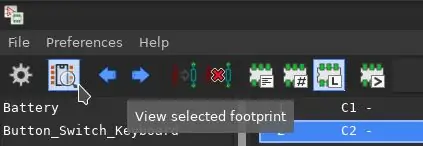
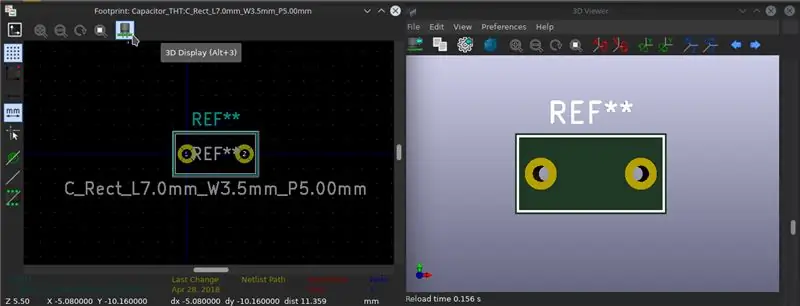
በማንኛውም ሁኔታ ይህንን ውሂብ ለመተርጎም አስቸጋሪ ከሆነ የአከባቢው ዱካ ቅድመ -እይታ እንዲሁም የአጠቃቀም 3 -ል እይታ የአጠቃቀም አካል መሆኑን ለማረጋገጥ ይህ እይታ የሚደረስበት አንዱን በመምረጥ ነው። በትክክለኛው ፓነል ውስጥ ያሉት ክፍሎች እና ከዚያ በላይኛው አሞሌ ላይ “የተመረጠውን አሻራ ይመልከቱ” በሚለው ቁልፍ ላይ ጠቅ ያድርጉ ፣ ይህም በምስል 2 እንደሚታየው መስኮት ያሳያል።
በዚህ ውስጥ ፣ ክፍሉ በታተመው የወረዳ ሰሌዳዎ ላይ እንዴት እንደሚታይ ማየት ይችላሉ ፣ እንዲሁም የ 3 ዲ አምሳያ እይታ የመኖር እድሉ አለ (በእኔ ሁኔታ የ 3 ዲ አምሳያው አድናቆት የለውም ምክንያቱም ከብዙ ጋር መሞከር ስለምወድ ቤተመፃህፍት በ 3 ዲ አምሳያዎች ውስጥ አንዳንድ ስህተቶችን ያስከትላሉ)።
---
ሲ ኤን አልጉሱ ካሶ ሌስ ፓሬሴ ኮሎራዶ ተርጓሚ እስቶስ datos pueden tener una vista previa de la huella del componente así como una vista en 3D del elemento para cerciorarse de que es el que van a utilizar, a esta vista se accede seleccionando alguno de los componentses en el panel derecho y luego en la barra superior hacer clic en el botón “Ver huella seleccionada” ፣ la cual les mostrará una ventana como la de la imagen 2.
Dentro de esta, pueden ver como es que se verá el componente en su circuito impreso, también existe la posibilidad de tener una vista en 3D del componente imagen 3 (en mi caso no se aprecia el modelo 3 ዲቢዲዮ ከኔ ጋር ጉስታ ሙከራ ጋር varias librerías ምክንያት algunos errores en los modelos 3D)
ደረጃ 4 - ተቆጣጣሪዎች
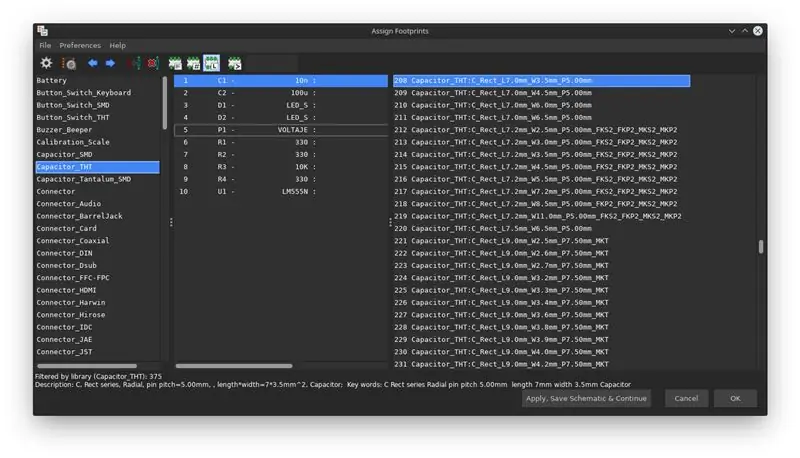
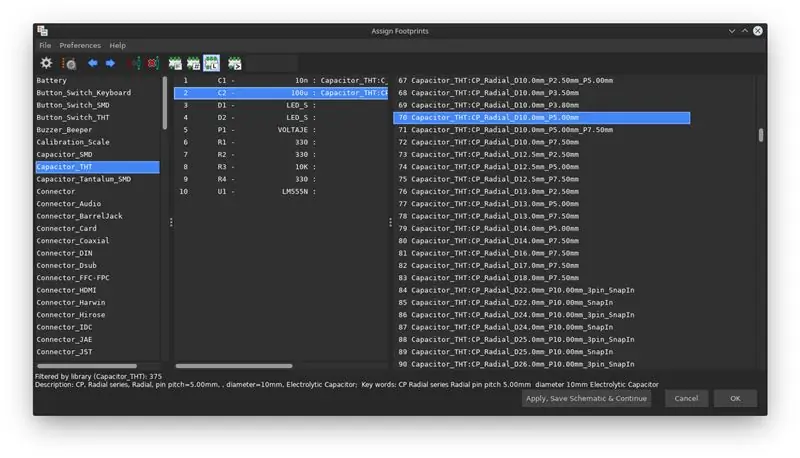
በእኔ ሁኔታ እኔ ለ 10n የሴራሚክ መያዣን እና ለ 100u የኤሌክትሮላይቲክ capacitor እጠቀማለሁ ፣ በዚህ ላይ በመመሥረት የመጀመሪያው እኔ እንደ አራት ማዕዘን capacitor እና ሁለተኛው ራዲያል ነው ፣ ስለዚህ እንደሚከተለው ነው ፣ ሁለቴ ጠቅ ያድርጉ እሱን ለመመደብ የክፍሉን ስም።
---
En mi caso utilizaré un capacitor cerámico para el de 10n y uno electrolítico para el de 100u, basados en esto el primero lo puedo colocar como un capacitor rectangular y el segundo es uno radial, por lo que queda de la siguiente manera, hacer doble ጠቅታ en el nombre del componente para asignarlo.
ደረጃ 5 LED
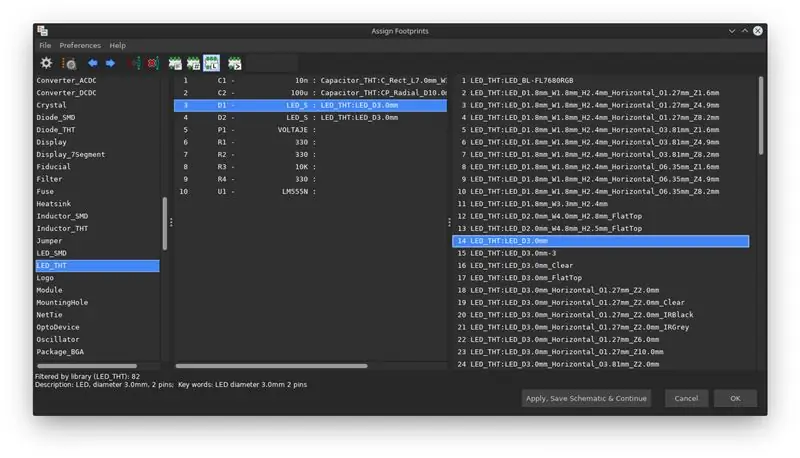
የሚጠቀሙባቸው ሊዶች የ 3 ሚሜ ዓይነተኛ ናቸው ስለሆነም እነሱ ከሚከተለው ቅጽ ናቸው።
---
ሎስ አንድ utilizar son los típicos de 3mm por lo tanto quedan de la siguiente forma መርቷል።
ደረጃ 6 - ተርሚናል አግድ
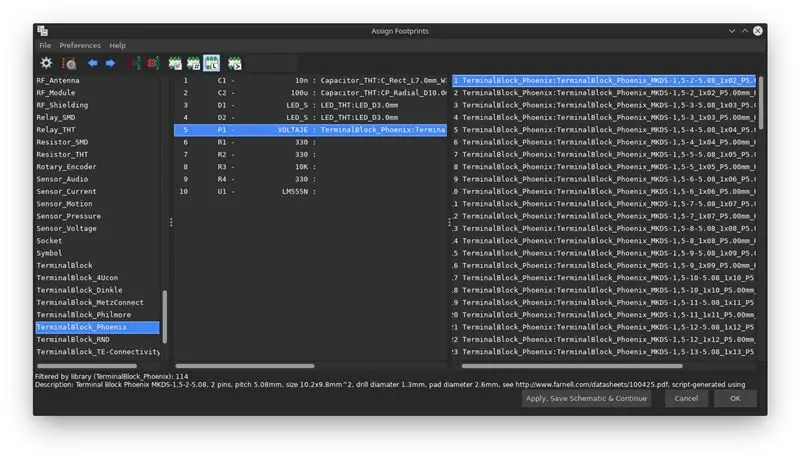
ለኃይል ተርሚናል በፒን መካከል ያለው መለያ የሚለካ ሲሆን በዚህ መረጃ ተጓዳኙ በቤተ -መጽሐፍት ውስጥ ተመርጧል።
---
Para el terminal de alimentación se midió la separación entre pines y con este dato se selecciono el correspondiente en su librería.
ደረጃ 7: ተቃዋሚዎች
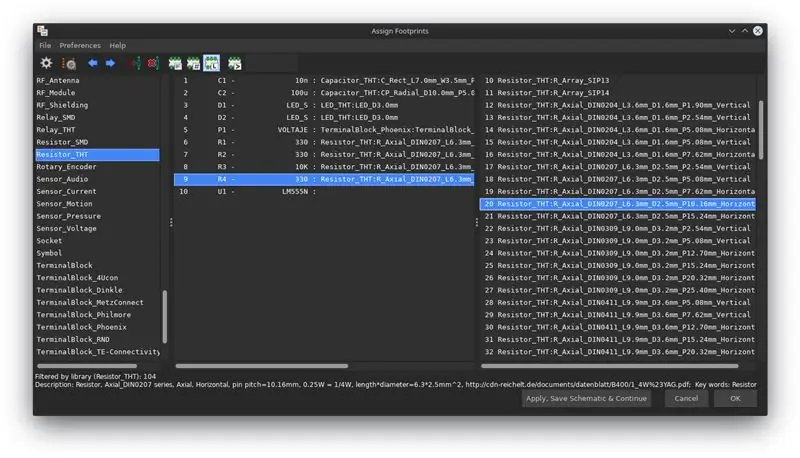
ለተከላካዮቹ 1/4 ዋ ስለሆኑ በፒን መካከል 10 ሚሜ ርቀት ባለው አግድም አቀማመጥ ተመርጠዋል ፣ ምንም እንኳን ቦታን ለመቆጠብ በአቀባዊ ሊቀመጥ ቢችልም ፣ በእኔ ሁኔታ ግን ተጨማሪ ድልድዮችን ላለማድረግ በአግድመት አስቀምጣቸዋለሁ። ፒ.ሲ.ቢ.
---
ፓራ ሎስ resistors se ya que son de 1/4 W se seleccionan en posición horizontal con una separación de 10 mm entre pines, aunque también se puede colocar de forma vertical para ahorrar espacio, pero en mi caso los coloque horizontalmente para evitar hacer puentes extra en el pcb.
ደረጃ 8: 555
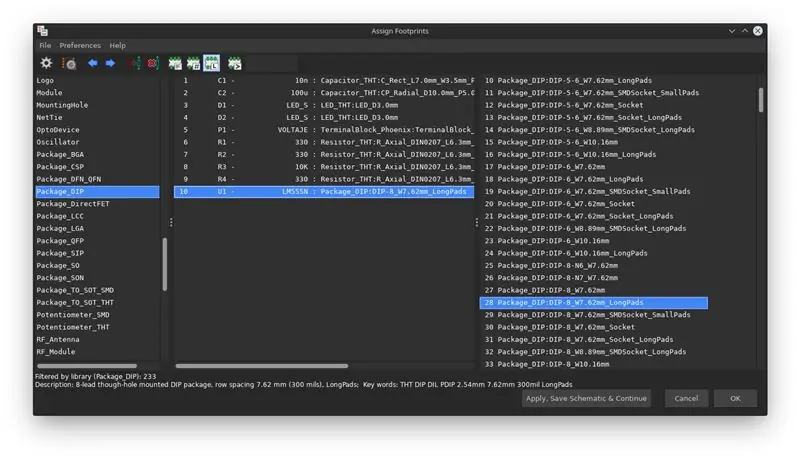
ለ 555 ዱካውን በምንመርጥበት ጊዜ እኛ በተዋሃደ የወረዳ ስም ላይ አንመሠረትም ፣ ይልቁንስ የእሱን ማሸጊያ ስም እንጠቀማለን ፣ በእኔ ሁኔታ እኔ የምጠቀምበት 555 የ 8 ፒን የ DIP ማሸጊያ አለው ፣ በዚህ ሁኔታ ፣ አለመቻቻልን ለማስቀረት ፣ ትልልቅ ንጣፎችን የያዘውን ስሪት ይጠቀሙ ፣ ስለዚህ እንደሚከተለው ነው።
---
Al momento de seleccionar el footprint para el 555 no no vamos a basar en el nombre del circuito integrado si no en el nombre de su empaquetado, en mi caso el 555 que voy a utilizar tiene el empaquetado DIP de 8 pines, en este caso si están empezando en esto de la fabricación de PCB utilizar la versión que tiene los pads grandes, para evitar problemas al menos a mi así me así funcionado sin problem alguno, por lo que queda de la siguiente ፎርማ.
ደረጃ 9: አስቀምጥ

አንዴ ሁሉም ማህበራት ከተሠሩ በኋላ “አስቀምጥ መርሃግብሩን ይተግብሩ እና ይቀጥሉ” በሚለው የታችኛው ቁልፍ ላይ ጠቅ ማድረግ እና ከዚያ እንደገና እንደ የደህንነት ዘዴ ለማስቀመጥ eeschema ላይ እና ከዚያ ወደ ፒሲቢ ዲዛይን መቀጠል ይችላሉ።
---
Una vez realizadas todas las las Associationasionion basta con hacer clic en el botón inferior que dice “aplicar guardar esquemático y continuar” y luego en eeschema volver a guardar como método de seguridad y ya con eso se puede processer al diseño del PCB.
የሚመከር:
የ EM ዱካዎችን በመጠቀም የእውነተኛ ጊዜ መሣሪያ ዕውቅና 6 ደረጃዎች

የኤም አሻራ አሻራዎችን በመጠቀም የእውነተኛ ጊዜ መሣሪያ ዕውቅና-ይህ መሣሪያ የተለያዩ የኤሌክትሮኒክስ መሳሪያዎችን በኤም ምልክቶቻቸው መሠረት ለመመደብ የታሰበ ነው። ለተለያዩ መሣሪያዎች ፣ በእሱ የተለቀቁ የተለያዩ የ EM ምልክቶች አሏቸው። ቅንጣትን በመጠቀም የኤሌክትሮኒክ መሣሪያዎችን ለመለየት የአይኦቲ መፍትሄን አዘጋጅተናል
ለብዙ ፍጥነት የ AC የሞተር መቆጣጠሪያ የ IR ዲኮደርን እንዴት መርሃግብር ማድረግ እንደሚቻል-7 ደረጃዎች

ባለብዙ-ፍጥነት ኤሲ የሞተር መቆጣጠሪያን የ IR ዲኮደርን እንዴት እንደሚያዘጋጁ-ነጠላ-ደረጃ ተለዋጭ የአሁኑ ሞተሮች በተለምዶ እንደ አድናቂዎች ባሉ የቤት ዕቃዎች ውስጥ ይገኛሉ ፣ እና ለተለያዩ ፍጥነቶች ብዙ ልዩ ልዩ ጠመዝማዛዎችን ሲጠቀሙ ፍጥነታቸው በቀላሉ ቁጥጥር ሊደረግበት ይችላል። በዚህ መመሪያ ውስጥ እኛ አንድ ዲጂታል መቆጣጠሪያ እንገነባለን
ESP32 M5Stack StickC ን ከ Arduino IDE እና Visuino ጋር እንዴት መርሃግብር ማድረግ እንደሚቻል - 12 ደረጃዎች

ESP32 M5Stack StickC ን ከ Arduino IDE እና Visuino ጋር እንዴት መርሃግብር ማድረግ እንደሚቻል -በዚህ መማሪያ ውስጥ ESP32 M5Stack StickC ን ከ Arduino IDE እና Visuino ጋር እንዴት መርሃግብር ማድረግ እንደሚቻል እንማራለን።
በማዕድን (Minecraft) ውስጥ የእንጥል ዱካዎችን እንዴት መሥራት እንደሚቻል -8 ደረጃዎች

በማዕድን ማውጫ ውስጥ የእቃ መሄጃ መንገዶችን እንዴት እንደሚሠሩ -ጤና ይስጥልኝ ፣ ዛሬ በማዕድን ውስጥ እንዴት ቅንጣቢ ዱካዎችን እንደሚሠሩ አሳያችኋለሁ።
በኪካድ ይጀምሩ - መርሃግብር ንድፍ - 9 ደረጃዎች

በኪዳድ ይጀምሩ - መርሃግብራዊ ሥዕላዊ መግለጫ -ኪዳድ ለንግድ ፒሲቢዎች ለ CAD ስርዓቶች ነፃ እና ክፍት ምንጭ አማራጭ ነው ፣ EAGLE ን እንዳያገኙኝ እና የመሳሰሉት በጣም ጥሩ ናቸው ፣ ግን የ EAGLE ነፃ ስሪት አንዳንድ ጊዜ አጭር እና የተማሪው ስሪት ብቻ ይቆያል 3 ዓመታት ፣ ስለዚህ ኪካድ የላቀ ነው
